Surface proとiPad proはどっちが便利? 要素から見た使い勝手の比較

SurfaceとiPadはどちらもタブレットPCと呼ばれていて、専用キーボードを取り付けた姿は非常に似ていますよね。
だからよく比べられますし、どっちを買うのが良いかなんて悩んでしまう人は少なくないようです。
今年にはSurface Goという廉価モデルが発表されたことで価格的にもかなり差が縮まり、今後ますます比較されていくことになるのでしょう。
今日はそんなSurfaceとiPadどちらが自分に合っているか悩んでいる人のために、Surface proもiPad proも使っている僕がそれぞれの違いについてお話をしようと思います。
これから購入を検討している人の参考になれば幸いです。
個別のレビューも行っているのでよろしければどうぞ
SurfaceはパソコンでiPadはスマホ
まず大前提として知っておいて欲しいのが、Surfaceは“取り回しが良いパソコン”であり、iPadは“高性能で画面の大きいスマホ”であるということです。
どちらもタブレットPCとひとくくりにされてしまうため勘違いしてしまいがちですが、この違いこそがSurfaceとiPadの使い勝手を大きく分ける要素となっています。
例えば、鍋とフライパンは同じ『調理器具』に分類されますが、それぞれ使用用途が違いますよね。
もし鍋でステーキを焼こうなんて言い出す人がいたら?
どうしてもフライパンを用意できなかったか頭がおかしいかのどちらかでしょう。
そりゃあ鍋でステーキを焼くのは不可能ではないけれど、火の伝わり方が悪かったり肉が鍋に引っ付いてしまったりと何かと不便だし、よほど熟知している人でもなければまずベストな焼き加減にはならないかと思います。
あくまで鍋は“煮るための調理器具”で、フライパンは“焼いたり炒めたりするための調理器具”なんですよね。
SurfaceとiPadというのはそれくらい専門分野が違うものなのです。
SurfaceでもiPadでもどちらでも出来ることというのはありますし、中には使い勝手が変わらない要素もあります。
しかし、明らかにSurfaceの方がやりやすいこと、逆にiPadの方がやりやすいことという要素もあります。
自分がどんな使い方をしたいのか、どんな用途を切り捨てても問題ないのかはしっかりと認識しておいてください。
具体的な使い勝手の違い
SurfaceとiPadは似ているようで用途が全然違うというのは認識していただけたかと思いますが、「じゃあ具体的にどんな違いがあるの?」って思いますよね。
ここからは僕が実際に使っていて実感している“使い勝手の違い”を紹介していきます。
ソフトとアプリの違い
SurfaceとiPadでは使えるソフトウェアが全然違います。
その違いはAndroidとiPhoneの違いよりも遥かに大きいのですが、その要因はSurfaceがパソコンでiPadがスマホだからです。
ここでは便宜上パソコン用のソフトウェアをソフト、スマホ用のソフトウェアをアプリと呼ばせてもらいます。
厳密には違うのですが、言いたいことのイメージはなんとなくわかってもらえるのではないでしょうか。
ソフトは高性能で複雑な操作が可能なパソコンで動かすことを想定しているため、多機能で高度な操作が出来ることが特徴です。
例えばPhotoshopという画像編集ソフト。
使ったことがなくてもその凄さはなんとなく知っているのではないでしょうか?
背景を消したり逆に何かを追加したりなんてのは初歩の初歩で、人の体形を変えたり顔を別人のように修正したりなんてこともできてしまいます。

Adobeホームページより
一方でアプリは画面の小さいスマホで動かすことを想定しているため、ボタン一つで操作が完了するようなシンプルさが特徴です。
有名どころだと写真アプリのSNOW。
顔をシャープにするとか目を大きくするといった加工がわずかなタッチ操作で簡単にできてしまいますね。

デイリーポータルZより
SurfaceとiPadを比較するうえで重要なポイントなのがこの“ソフト”か“アプリ”かの違いです。
高度な操作を求めているのであればSurfaceを選ぶべきですし、シンプルで簡単な操作を求めているのであればiPadで十分です。
・高度な機能を持ったソフトが充実
・シンプルな機能のアプリが充実
マウスポインタの有無
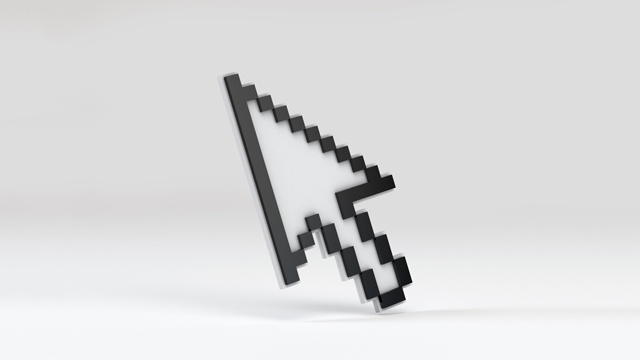
SurfaceもiPadもキーボードを取り付けた状態で見ると一見使い勝手は同じように見えます。
しかし、両者には決定的な違いがあります。
それが“マウスポインタ”の有無です。
パソコンを使えば必ず見ることになるマウスポインタですが、iPadにはマウスポインタが存在しません。
これはスマホがタッチ操作をすること前提に作られているからなのですが、この操作の違いもSurfaceとiPadを比較するうえで重要なポイントになってきます。
WordやExcel、PowerPointなどの資料作成ソフトでは、文字を入力したり絵や表を挿入したりと画面上での入力箇所の行き来が激しくなりがちです。
その際、Surfaceであればキーボードにトラックパッドが付いているため、小さな動きでマウスポインタを動かして入力箇所を変更できます。
しかし、iPadにはマウスポインタが無いため、入力箇所を変更するには画面まで手を伸ばしてタッチするかキーボードの方向キーを連打する必要が出てきます。
正直言ってかなり煩わしいです。

一方で、Twitterのような短文や日記のような上から下に文章を書き続けていくタイプであればマウスポインタの有無はさほど問題になりません。
逆にSurfaceはマウスポインタでの操作が前提であることから、キーボードが無いと非常に操作がし辛いです。
一応タブレットモードというのが用意されていますが、かなり不便なので僕は一切使っていません。
一方のiPadはタッチ操作が前提であることから、キーボードが無くても特別操作に困ることがありません。
っていうかキーボードいらないです。
・論文やレポート作成が得意
・キーボードが必須
・長文や資料作成が苦手
・キーボードが無くても問題なし
スタイラスペンの違い

SurfaceにはSurfaceペンが、iPadにはApple pencilという専用のペンがオプションで用意されています。
これまたSurfaceとiPadが似ているように見えてしまう要素の一つですよね。
両者のスペックを見てみるとそんなに違いが無いように思えるのですが、その使い勝手は雲泥の差です。
ガジェオタ的な視点から詳しく比較した記事があるので興味のある人はこちらを読んでみてください。
iPad Pro 10.5とSurface Proを比較 人気プロ絵師によるお絵描きレビュー (1/5) - ITmedia PC USER
実際に使用してみた感想としては、絵を描くという行為に関してはApple Pencilの方が圧倒的に優れています。
Surfaceペンは昔に比べていくらか改善されたとは言え、未だにジッターが強く出ますし、何より画面に触れる前と触れた後でポインタがズレるという問題が致命的です。
その点、Apple Pencilはペン先を置いたところにちゃんと描かれるし、滑らかで追従性も良い、本当にペンで描いているかのような書き心地が得られます。
プレゼンで説明しながら資料に書き込みを加えるとか、pdfデータにメモ書きをしたいといった用途であればSurfaceペン、Apple Pencilどちらでも大差ないです。
お絵描きの場合は意見が分かれるところで、パソコンならではの手振れ補正や線の修正に慣れているのであればSurfaceでも問題ありませんし、アナログ描きに慣れている人であればiPadの方が良いでしょう。
・書き心地がペンとは違う
・デジタル絵向き
・本当にペンで描いているよう
・スケッチ向き
動画視聴環境の違い
| 機種 | Surface pro | Surface go | iPad pro 10.5 |
|---|---|---|---|
| モニタサイズ | 12.3インチ | 10インチ | 10.5インチ |
| 解像度 | 2736×1824 | 1800×1200 | 2224×1668 |
各デバイスにおけるディスプレイ性能の差は画面サイズが出ているなという感じですが、精彩さについては余程こだわりがない限りはあまり気にする必要はないかと思います。
一般的な動画配信サービスの画質を再現できる解像度はしっかり持っています。
スピーカーもiPad proは4つスピーカーを搭載していますが、これは縦操作と横操作で使い分けているだけなので、横画面で見るであろう動画再生においては変わらないと思っていいです。
音質の差もほとんどないです。
では何が違うかというと、最初の方に話したソフトとアプリの差が出てきます。
最近ではプライムビデオやHulu、Netflixなど様々な動画配信サイトが登場していますね。
これらの動画を視聴するにはストリーミング再生(オンライン再生)が基本となるため、ネットに繋がっている必要があります。
しかし、iPadであればアプリで動画を一時的にダウンロードできるため、オフライン環境でも動画を楽しむことができます。
Surfaceではダウンロードすることができません。
誰もがsimカード運用をするわけではないでしょうし、常にネットが繋がる環境とは限りません。
そうした環境でも動画を楽しめるがiPadです。
・オンライン再生専用
・動画のダウンロードが可能
拡張性が違う

| Surface proの外部端子 | iPad proの外部端子 |
|---|---|
| USB端子 | Lightningコネクタ |
| MicroSDカードスロット | 3.5mmヘッドフォンジャック |
| Surface Connect | Smart Connector |
| 3.5mmヘッドセットジャック | |
| Mini DisplayPort | |
| カバー用端子 |
SurfaceとiPadでは上図のように外部機器との接続端子の数が違うのですが、実際には専用オプション接続用の端子がいくつか占めています。
この中で実用上大きく違ってくるのがUSB端子かLightningコネクタかという点になります。
USB端子はパソコンやゲーム機器などで使われている非常に汎用性の高い端子です。
そのため、普段使っているようなマウスやゲーミングパッド等ほぼ何でも流用することができます。
一方のLightningコネクタはApple製品専用の端子のため、対応している外部機器自体はそれほど多くありません。
その代わり、iPhoneやiPadで使うことを想定して作られている製品のため、使い勝手が良いことが多いです。
・汎用機器が接続できる
・良い機器は自分で探す必要がある
・機器が安め
・専用機器しか接続できない
・便利な機器が多い
・機器が高め
ゲーム環境が違う

人によって重要度が劇的に変わる要素ですが、SurfaceとiPadではゲーム環境が大きく違います。
SurfaceはWindowsOSのため、Final Fantasy14やドラゴンクエスト10のようなPCゲームをプレイすることができます。
もちろん、USB端子を持っているためゲーミングパッドで遊ぶことが出来ます。
また、意外と知られていないことですが、PS4をリモート操作して別の部屋や外出先から遊ぶことが出来たりもします。
そのため、Surfaceを持ち寄ってみんなでモンスターハンター:ワールドをプレイする! なんてこともできてしまいます。
一方のiPadではFGOやモンスト、デレステなどのゲームアプリをプレイすることができます。

最近では一部のゲームアプリがPCでもプレイできるようになってきてはいますが、主要なゲームはいまだスマホ専用ですし、音ゲーなんかはそのプレイ方法から今後もスマホ限定でしょう。
高性能なiPad proであればほぼ全てのアプリはストレスなく快適なプレイが約束されています。
特に音ゲーは快適さがプレイに直結してくるため、高性能機器は必須ではないでしょうか。
まとめ
SurfaceとiPadの違いについてわかっていただけたでしょうか。
ここで改めて両者の違いをまとめておきます。
・複雑で高度なソフトが使える
・論文やレポート作成が得意
・キーボードが必須
・デジタル絵向きのペン
・動画配信サービスとの相性は微妙
・外部機器の種類が豊富
・PCゲーム、PS4ゲームで遊べる
・シンプルで簡単なソフトが使える
・資料作成や推敲が苦手
・キーボードは無くても便利
・スケッチ向きのペン
・動画配信サービスとの相性は抜群
・外部機器の種類は少な目で高い
・スマホゲームが快適に遊べる
似ているようで全然違う特徴を持ったSurfaceとiPad。
自分がどんな機能を欲しいのか、逆にどんな機能であれば多少不便でも許せるのか。
そこをしっかりと把握していけばおのずと購入すべきものがどちらかわかるでしょう。
あなたに向いているのはどちらですか?
どのスペックを選べばいい?
Surface proとiPad proどちらを買えばいいかわかっても、どのスペックを買えばいいか悩んでしまう人も多いかと思います。
そこで、実際に使ってきた僕がオススメのスペックをご紹介します。
Surface proのオススメスペック
Surface proに用意されているCPUはCore m3/i5/i7の3種類です。
このうち、Core m3とCore i5ではファンレス設計となっており非常に静かです。
Surface proのファンの音はフルパワーで回転することが多く、はっきり言ってかなりうるさいです。
そのため、どうしてもパワーが必要という場合でない限りCore i7は避けた方が賢明です。
一方でCore m3では用途にもよりますが、パワー不足を感じる場面は出てくるでしょう。
特にゲームをプレイする場合はGPUの性能も低いため厳しいかと思います。
そこでオススメするのは、Core i5です!
ファンレス設計な上に性能も申し分なし。
Adobeソフトも問題なく動きますし、高画質高fpsにこだわりが無ければオンラインゲームも快適です。
というか、流石にそこまで高負荷をかけるならばゲームングPCを買った方が幸せになります。
メモリは4GBでもとりあえず大丈夫ですが、出来れば8GBをオススメします!
購入当初は4GBでも快適に動くのですが、長く使っていくうちにメモリ不足を感じてくると思います。
そして最後にストレージですが、外付けHDDやNASなどの外部ストレージが無いのであれば、256GBを購入しましょう!
ストレージのうち40GBくらいがOS等の絶対に外せないデータで埋まってしまいます。
外部ストレージがあれば128GBでも大丈夫ですが、無い場合はあっという間にいっぱいになってしまいます。
・Core i5
・メモリ8GB
・ストレージ256GB
iPad proのオススメスペック
iPad proに用意されているスペックは画面のサイズとストレージの2種類だけなので選びやすいと思います。
まずサイズですが、10.5インチをオススメします!
12.9インチという画面はあまりにも大きすぎて、持ち運ぶのがつらいのはもちろん、家で使うにも邪魔になるし動かすのが億劫になってしまいます。
次にストレージですが、もしクラウドサービスを利用していたりNASを持っていたりするならば64GBでもなんとかなります。
が、もしアプリをいくつも入れたり写真を撮ったり、kindleやdマガジン等で本や雑誌を保存する場合はあっという間に埋まってしまいます。
そこでオススメするのは、256GBです。
更に上に512GBもありますが、流石にこれだけ使う場合は外部ストレージを別途用意した方がいいです。
・10.5インチサイズ
・ストレージ256GB


